电脑耳机有电流音 Win10耳机插入电流声怎么办
更新时间:2024-05-10 14:45:13作者:xtyang
近年来随着电脑和耳机的普及,越来越多的人选择在电脑上使用耳机来享受音乐或者观看视频,有时候在使用过程中会遇到一些问题,比如电脑耳机插入后出现电流声的情况。特别是在Win10系统下,这个问题似乎更加普遍。面对这种情况,我们应该如何解决呢?接下来我们就来探讨一下。
步骤如下:
1.进入到桌面的时候选择右下角的小喇叭,里面有两个喇叭,选择realtek,右键点击。
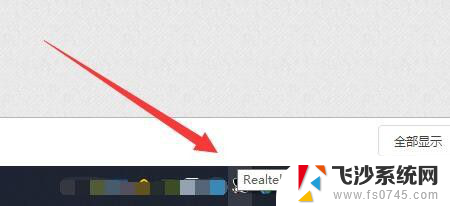
2.然后在弹出来的选项中选择音频设备这个标签。
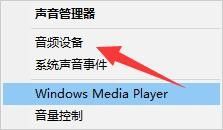
3.然后找到你正在播放的那个输出器,有多个播放设备的放个音乐看一下。哪一个在跳哪个就在起作用,多个起作用的情况下可以先禁止一个。
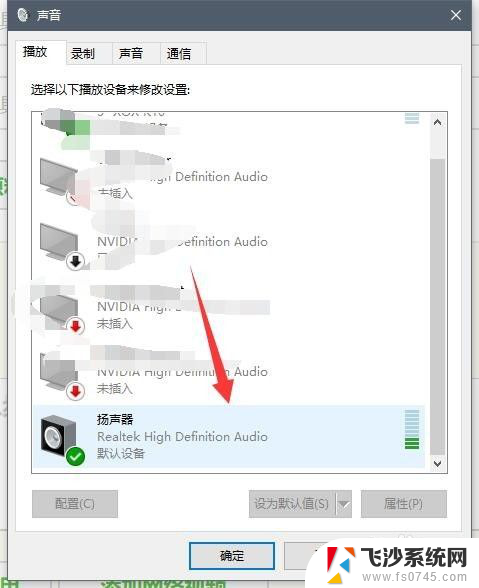
4.接着右键点击播放器,选择里面的属性。
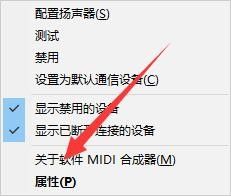
5.然后在弹出来的窗口当中选择级别,在上面的标签栏。
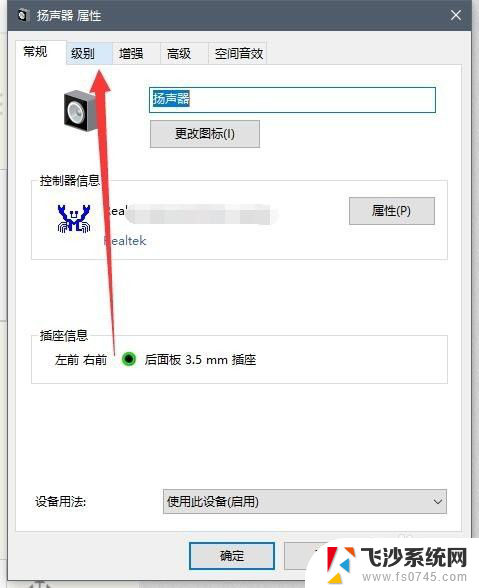
6.接着里面的rear green in,把里面的数字调到0。
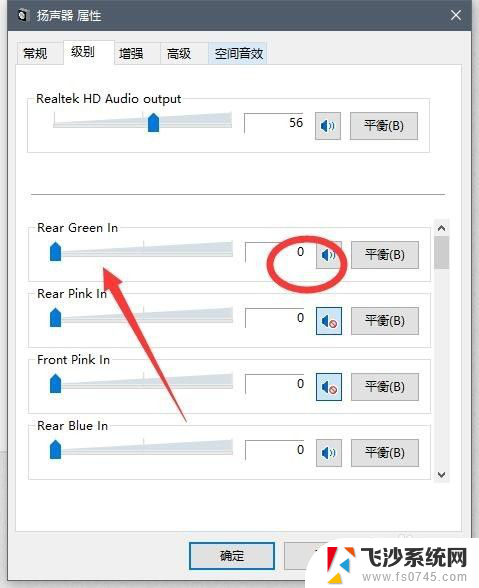
7.弄完之后再去录制那边,把立体声混音禁止了,基本上就OK了。

以上是关于电脑耳机产生电流声的全部内容,如果您遇到了类似的问题,可以参考本文中介绍的步骤进行修复,希望这对大家有所帮助。
电脑耳机有电流音 Win10耳机插入电流声怎么办相关教程
-
 耳机插在主机上有电流声 win10耳机插入后电流声怎么办
耳机插在主机上有电流声 win10耳机插入后电流声怎么办2024-08-23
-
 耳机子插上没声音 Win10电脑耳机插上后没有声音怎么办
耳机子插上没声音 Win10电脑耳机插上后没有声音怎么办2024-02-13
-
 耳机插了没有声音 Win10电脑耳机插上去没声音怎么办
耳机插了没有声音 Win10电脑耳机插上去没声音怎么办2025-04-01
-
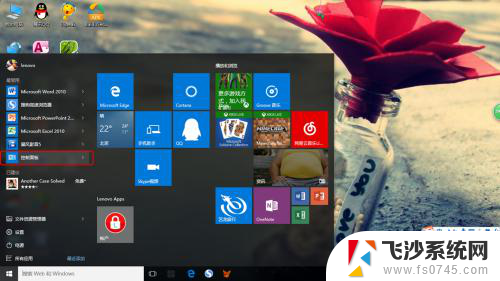 台式电脑插上耳机没有声音怎么办 win10耳机插入电脑无声音怎么解决
台式电脑插上耳机没有声音怎么办 win10耳机插入电脑无声音怎么解决2024-03-31
- 电脑怎么插了耳机没有声音 Win10电脑耳机插入后无声音怎么办
- 电脑为什么耳机插上没有声音 Win10电脑插入耳机没有声音怎么办
- 电脑耳机耳麦没声音 Win10电脑插耳机无声音怎么办
- 耳机插win10电脑没声音 Win10电脑插入耳机后没有声音怎么办
- 为什么电脑插入耳机没有声音 win10耳机插入电脑没有声音怎么解决
- 耳机插到电脑上为什么没有声音 Win10耳机插入电脑无声音怎么办
- win8.1开始菜单改win10 Windows 8.1 升级到 Windows 10
- 文件:\windows\system32\drivers Win10系统C盘drivers文件夹可以清理吗
- windows10移动硬盘在电脑上不显示怎么办 移动硬盘插上电脑没有反应怎么办
- windows缓存清理 如何清理Win10系统缓存
- win10怎么调电脑屏幕亮度 Win10笔记本怎样调整屏幕亮度
- 苹果手机可以连接联想蓝牙吗 苹果手机WIN10联想笔记本蓝牙配对教程
win10系统教程推荐
- 1 苹果手机可以连接联想蓝牙吗 苹果手机WIN10联想笔记本蓝牙配对教程
- 2 win10手机连接可以卸载吗 Win10手机助手怎么卸载
- 3 win10里此电脑的文档文件夹怎么删掉 笔记本文件删除方法
- 4 win10怎么看windows激活码 Win10系统激活密钥如何查看
- 5 电脑键盘如何选择输入法 Win10输入法切换
- 6 电脑调节亮度没有反应什么原因 Win10屏幕亮度调节无效
- 7 电脑锁屏解锁后要按窗口件才能正常运行 Win10锁屏后程序继续运行设置方法
- 8 win10家庭版密钥可以用几次 正版Windows10激活码多少次可以使用
- 9 win10系统永久激活查询 如何查看Windows10是否已经永久激活
- 10 win10家庭中文版打不开组策略 Win10家庭版组策略无法启用怎么办